Manchmal muss man auch aus der Ferne auf seinen PC zugreifen. Ein iPad bietet sich hier aufgrund seiner Mobilität und Displaygröße natürlich dazu an, um seinen PC zu darauf zu streamen. Wie ihr euren Windows PC Desktop Inhalt auf das iPad spiegeln könnt, zeigen wir euch in diesem Artikel auf unserer Seite!
1. Schritt
Zuerst braucht ihr eine entsprechende Software auf eurem iPad und/oder auf eurem PC. In unserem Fall entscheiden wir uns für AnyDesk. Ihr könnt selbstverständlich aber auch TeamViewer oder Microsoft Remote Desktop benutzen.
Solltet ihr ein Amazon Fire Tablet besitzen, könnt ihr AnyDesk oder TeamViewer auch im Amazon App Store herunterladen. [Anzeige]
Ladet euch also eure bevorzugte Software aus dem App Store für iPadOS bzw. auf der Entwicklerseite für Windows herunter.
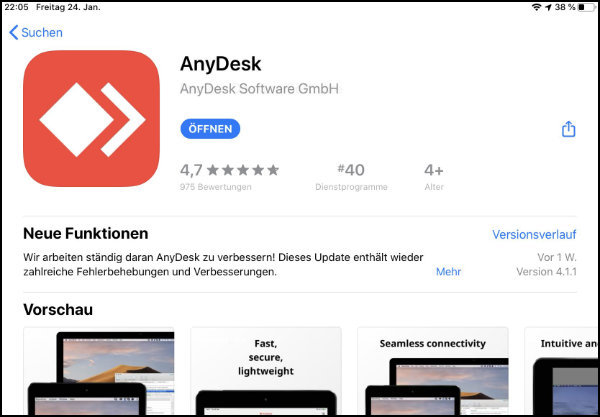
2. Schritt
Nachdem ihr die Software nun auf euren beiden Geräten installiert habt, öffnet die App bzw. das Programm sowohl auf iPadOS, als auch auf Windows. Auf eurem Windows-PC wird euch nun im Programm eine Adresse angezeigt, welche bei AnyDesk aus neun zufälligen Ziffern besteht.
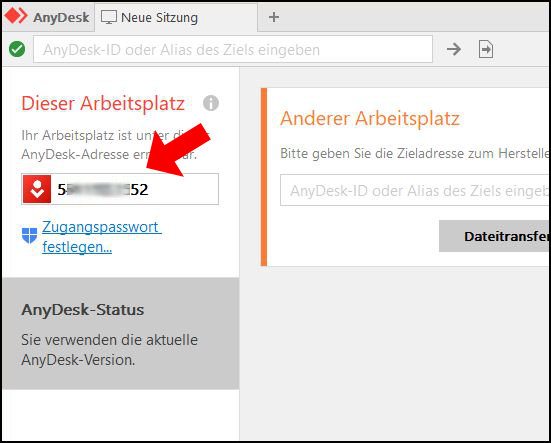
Geht nun in die iPad-App und gebt dort die auf dem PC angezeigte Adresse ein. Auf dem PC müsst ihr die Sitzung nun nur noch annehmen und ihr solltet euren Windows-Desktop auf eurem iPad sehen.
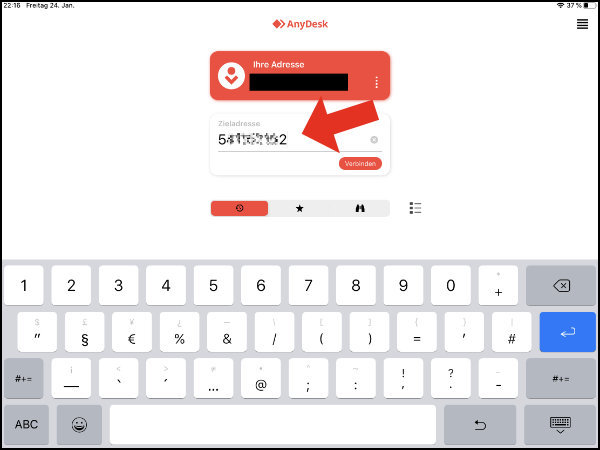
Über entsprechende Touch-Controls und die OnScreen-Tastatur könnt ihr Windows auf dem iPad sogar ziemlich gut bedienen.
Tipp: Das ganze funktioniert übrigens auch umgekehrt. Gebt auf eurem PC einfach die auf dem iPad angezeigte Adresse ein und schon wird euch eurer iPad-Bildschirminhalt auf eurem Windows-PC angezeigt!
Das war’s! Wir hoffen euch konnte dieser Artikel auf Technik-Hauptstadt helfen. Für weitere Artikel zum Thema „iPad“ klickt einfach hier! Um auf die Hauptseite von Technik-Hauptstadt zu gelangen, klickt hier!
